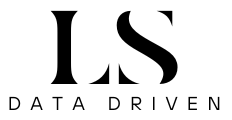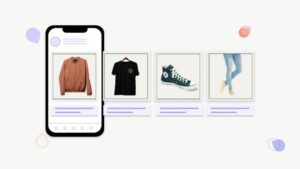Pixel Facebook Purchases Event : Maîtrisez le Tracking
Introduction
Suivre les conversions et optimiser les campagnes publicitaires est important pour toute entreprise qui vend en ligne. Le suivi des achats (‘tracking purchase’) avec Facebook Pixel et Google Tag Manager (GTM) est une approche efficace pour améliorer la performance de vos annonces et maximiser votre retour sur investissement. Dans cet article, nous vous expliquerons comment mettre en place un suivi d’achat via Facebook Pixel avec la méthode sans indice en utilisant GTM.
Qu’est-ce que la Méthode Sans Indice ?
La méthode sans indice consiste à structurer la dataLayer afin de capturer des informations globales sur une commande sans se concentrer sur les détails de chaque produit individuellement. Cela permet de suivre des éléments tels que :
- Valeur totale de la commande
- Devise
- Nombre total d’articles
Cette approche est simple à mettre en place et convient aux entreprises qui souhaitent obtenir une vue d’ensemble rapide des performances de leurs ventes, sans se plonger dans le détail de chaque produit acheté.
Pourquoi Utiliser Facebook Pixel pour le Tracking Purchase ?
Le code fbq('track', 'Purchase', {...}) permet d’envoyer des informations à Facebook Pixel concernant chaque achat réalisé sur votre site. Ces données sont ensuite utilisées pour :
- Améliorer les publicités ciblées
- Réaliser du retargeting efficace
- Optimiser les conversions en ajustant les campagnes publicitaires
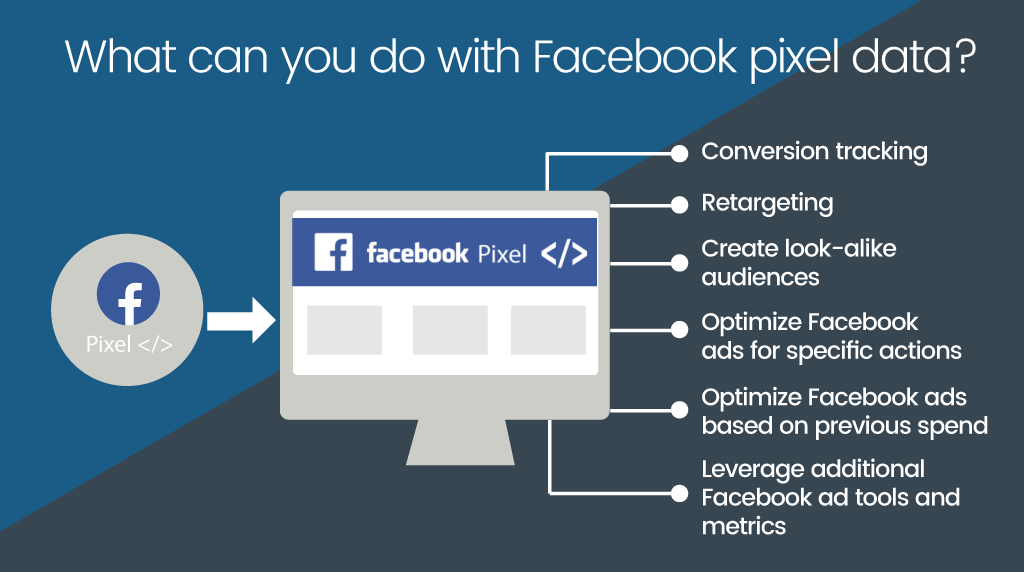
Facebook recommande l’envoi de certains paramètres pour un suivi optimal des conversions.
Les Paramètres Requis pour Facebook Pixel Purchase
Pour que l’événement Purchase soit conforme aux bonnes pratiques de Facebook, vous devez inclure les paramètres suivants :
value: La valeur totale de la commandecurrency: La devise de la commandenum_items: Le nombre total d’articlescontent_ids: Les identifiants des produits achetéscontent_type: Le type de contenu (généralement ‘product’)contents: Un tableau contenant les détails des produits (ID, prix, quantité)
Mise en Place en 3 Étapes avec GTM
Pour mettre en place le suivi d’achat avec GTM, voici les étapes à suivre :
1. Création des Variables Data Layer (DLV)
Les variables de la couche de données (DLV) sont créées dans GTM pour capturer les informations qui seront poussées dans la dataLayer. Voici les variables à créer :
ecommerce.value: Valeur totale de la commandeecommerce.currency: Devise utiliséeecommerce.num_items: Nombre total d’articlesecommerce.contents: Détails des produits (ID, quantité, prix)ecommerce.content_ids: Identifiants des produitsecommerce.content_type: Type de contenu (par ex. ‘product’)
Ces variables DLV sont ensuite utilisées dans GTM pour envoyer les informations à Facebook Pixel.
2. Création du Déclencheur Purchase
Une fois les variables DLV créées, vous devez créer un déclencheur qui s’active lorsque l’événement purchase est poussé dans la dataLayer.
- Type de Déclencheur : Événement personnalisé
- Nom de l’événement :
purchase
Ce déclencheur permet de lancer une balise dans GTM lorsque la commande est confirmée.
3. Création de la Balise GTM
La balise qui enverra les informations à Facebook Pixel doit être créée dans GTM en utilisant une balise HTML personnalisée.
- Type de Balise : HTML personnalisé
- Code HTML :
<script>
fbq('track', 'Purchase', {
value: {{DLV - ecommerce.value}},
currency: '{{DLV - ecommerce.currency}}',
num_items: {{DLV - ecommerce.num_items}},
content_ids: {{DLV - ecommerce.content_ids}},
content_type: '{{DLV - ecommerce.content_type}}',
contents: {{DLV - ecommerce.contents}}
});
</script>- Déclencheur : Associez le déclencheur
purchaseà cette balise.
Code à Insérer dans le Site (Data Layer)
Pour que GTM puisse capter l’événement purchase, vous devez ajouter un code dans le fichier functions.php de votre thème WordPress (ou via un plugin WooCommerce). Ce code pousse les informations dans la dataLayer lors de la confirmation de commande.
Voici un exemple de code PHP :
add_action('woocommerce_thankyou', 'push_purchase_data_to_datalayer', 10, 1);
function push_purchase_data_to_datalayer($order_id) {
if (!$order_id) {
return;
}
$order = wc_get_order($order_id);
if ($order) {
$transaction_total = $order->get_total();
$currency = $order->get_currency();
$num_items = 0;
$content_ids = [];
$contents = [];
foreach ($order->get_items() as $item_id => $item) {
$product = $item->get_product();
$product_id = $product ? $product->get_id() : $item->get_product_id();
$content_ids[] = $product_id;
$contents[] = [
'id' => $product_id,
'quantity' => $item->get_quantity(),
'price' => $item->get_total() / $item->get_quantity()
];
$num_items += $item->get_quantity();
}
echo "
<script>
window.dataLayer = window.dataLayer || [];
window.dataLayer.push({
'event': 'purchase',
'ecommerce': {
'value': " . esc_js($transaction_total) . ",
'currency': '" . esc_js($currency) . "',
'num_items': " . esc_js($num_items) . ",
'content_ids': " . json_encode($content_ids) . ",
'content_type': 'product',
'contents': " . json_encode($contents) . "
}
});
</script>
";
}
}Conclusion
La méthode sans indice est une solution efficace pour suivre les informations d’une commande sans entrer dans les détails individuels des produits. Elle est idéale pour ceux qui souhaitent automatiser le suivi des ventes et l’envoi des informations à Facebook Pixel pour améliorer leurs campagnes publicitaires. En suivant les étapes présentées dans ce guide, vous pouvez configurer facilement GTM pour optimiser le suivi des conversions et booster vos performances marketing.